Το Safari είναι το προεπιλεγμένο πρόγραμμα περιήγησης στο iPhone, ενώ η κρυφή μνήμη Safari είναι ένα μέρος όπου αποθηκεύονται προσωρινά δεδομένα ιστότοπου, όπως εικόνες, αρχεία HTML και CSS. Αυτός ο τύπος δεδομένων επιτρέπει στο Safari να φορτώνει τον ιστότοπο γρηγορότερα, ωστόσο, στο μεταξύ, μπορεί επίσης να δημιουργηθεί με την πάροδο του χρόνου και να επιβραδύνει τη συσκευή. Είναι απαραίτητο να καθαρίσετε την κρυφή μνήμη Safari και τα δεδομένα περιήγησης για να μειώσετε τον χώρο αποθήκευσης, να βελτιώσετε την εμπειρία περιήγησης και να διορθώσετε σφάλματα ιστότοπου.
Διαβάστε αυτόν τον οδηγό για να μάθετε πώς να διαγράψετε την προσωρινή μνήμη Safari σε δεδομένα περιήγησης σε ένα iPhone.
Πώς να διαγράψετε την προσωρινή μνήμη Safari και τα δεδομένα περιήγησης στο iPhone
Μπορείτε να διαγράψετε ολόκληρο το ιστορικό Safari ταυτόχρονα ή μπορείτε να διαγράψετε το ιστορικό μεμονωμένων ιστότοπων. Εάν διαγράψετε τα δεδομένα ιστότοπου στη συσκευή σας, όλα τα δεδομένα για έναν συγκεκριμένο ιστότοπο θα αφαιρεθούν από άλλες συσκευές Apple που είναι συνδεδεμένες στον ίδιο λογαριασμό iCloud, εάν είναι ενεργοποιημένος ο Συγχρονισμός με το Safari.
Στο iPhone, μπορείτε:
Εκκαθαρίστε την προσωρινή μνήμη και τα δεδομένα περιήγησης όλων των ιστότοπων στο Safari
Εάν θέλετε να διαγράψετε όλα τα δεδομένα προσωρινής μνήμης και περιήγησης του Safari, ακολουθήστε τα παρακάτω βήματα:
Βήμα 1: Ανοίξτε τη συσκευή Ρυθμίσεις αναζητήστε το Σαφάρι.
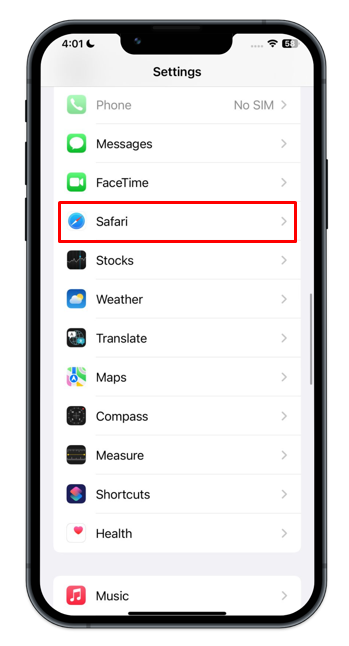
Βήμα 2: Επιλέξτε το Εκκαθάριση ιστορικού και δεδομένων ιστότοπου επιλογή στις ρυθμίσεις του Safari.
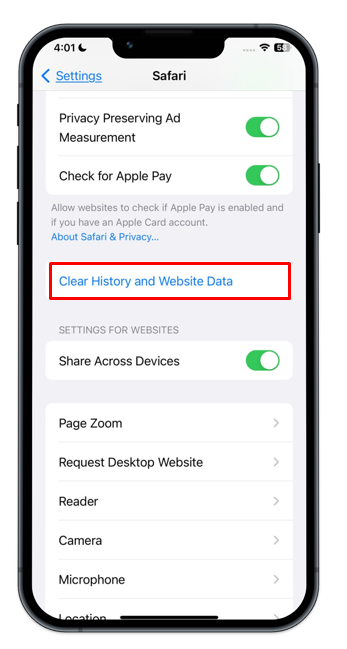
Βήμα 3: Θα εμφανιστεί το νέο παράθυρο, επιλέξτε Εκκαθάριση ιστορικού και δεδομένων για να διαγράψετε με επιτυχία όλη την προσωρινή μνήμη και το ιστορικό του προγράμματος περιήγησης της συσκευής σας.
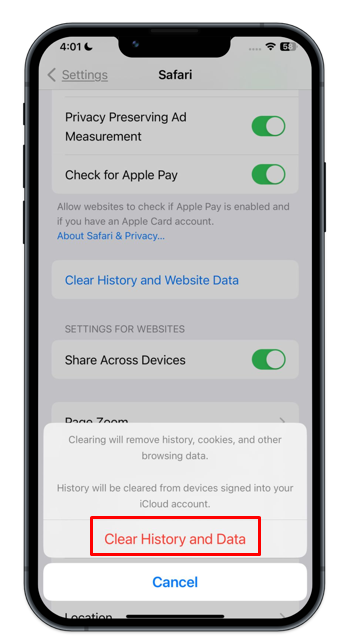
Διαγράψτε τα δεδομένα περιήγησης μεμονωμένων ιστότοπων στο Safari
Για να διαγράψετε τα δεδομένα περιήγησης του μεμονωμένου ιστότοπου, μεταβείτε σε Ρυθμίσεις > Safari και ακολουθήστε αυτά τα βήματα:
Βήμα 1: Στο τέλος των ρυθμίσεων Safari, πατήστε Προχωρημένος.
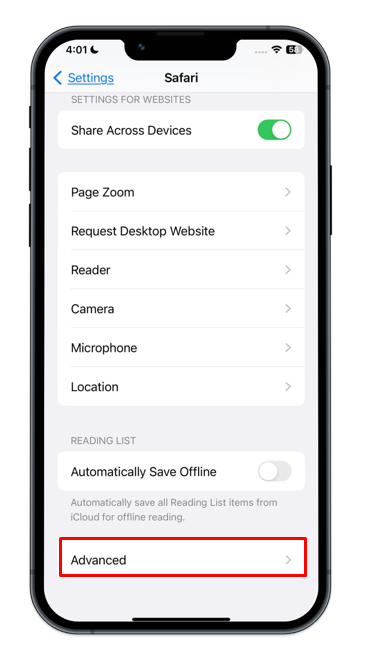
Βήμα 2: Στη συνέχεια, πατήστε Δεδομένα Ιστοσελίδας .
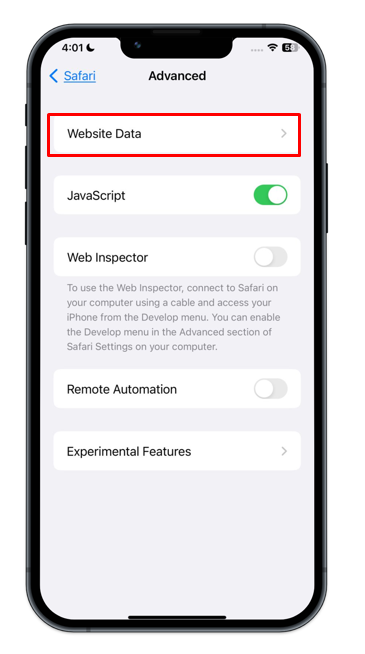
Βήμα 3: Πατήστε Επεξεργασία ή μετακινήστε τον μεμονωμένο ιστότοπο προς τα αριστερά και πατήστε Διαγράφω .
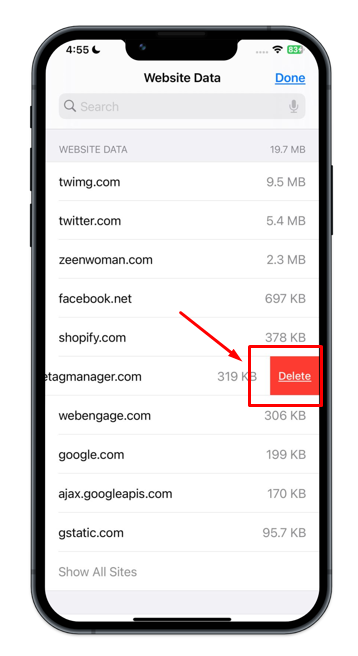
Διαγράψτε τα δεδομένα περιήγησης από την εφαρμογή Safari
Ένας άλλος τρόπος για να διαγράψετε τα δεδομένα περιήγησης του Safari είναι από τις Ρυθμίσεις της εφαρμογής Safari στο iPhone. Για να το κάνετε αυτό, πρέπει να ακολουθήσετε αυτά τα απλά βήματα:
Βήμα 1: Ανοιξε το Πρόγραμμα περιήγησης Safari στη συσκευή σας από τη Βιβλιοθήκη εφαρμογών ή την αρχική οθόνη.
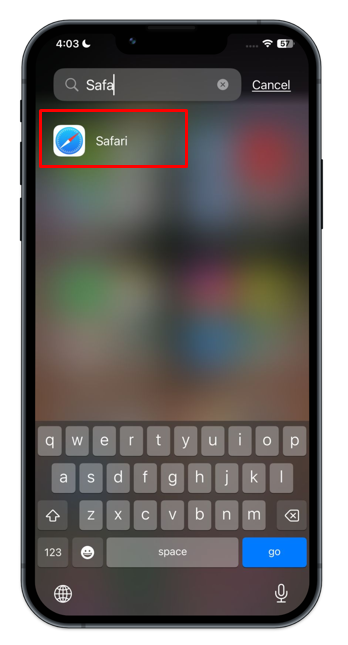
Βήμα 2: Πατήστε στο Σελιδοδείκτης εικονίδιο που υπάρχει στην κύρια οθόνη.
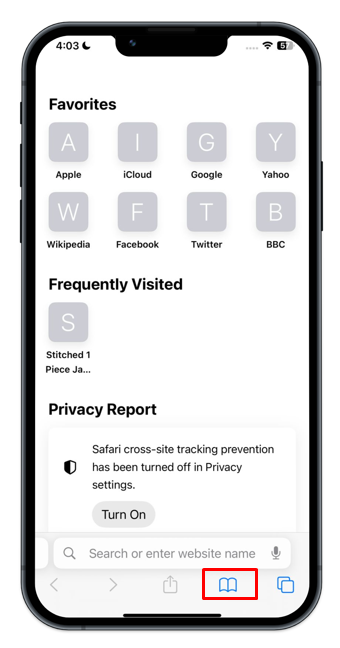
Βήμα 3: Στη συνέχεια, πατήστε στην τελευταία καρτέλα και πατήστε στο Σαφή για να διαγράψετε τα δεδομένα περιήγησης και να επιλέξετε την κατάλληλη επιλογή.
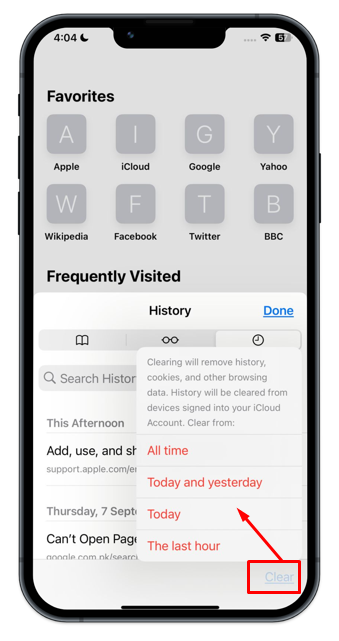
συμπέρασμα
Το πρόγραμμα περιήγησης Safari στο iPhone καταγράφει το ιστορικό, τα cookie και την προσωρινή μνήμη. Με τον καιρό επιβραδύνει τη συσκευή σας και προκαλεί προβλήματα καθυστέρησης κατά την περιήγηση. Το Safari επιτρέπει στους χρήστες να διαγράψουν το ιστορικό περιήγησής τους και την προσωρινή μνήμη για να ελευθερώσουν χώρο και να βελτιώσουν την εμπειρία χρήστη. Μπορείτε να διαγράψετε το ιστορικό από τις Ρυθμίσεις της συσκευής καθώς και από το πρόγραμμα περιήγησης Safari. Ακολουθήστε τον παραπάνω λεπτομερή οδηγό για να μάθετε τις διαφορετικές προσεγγίσεις για την εκκαθάριση της προσωρινής μνήμης και των δεδομένων περιήγησης του iPhone.